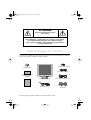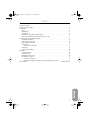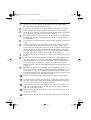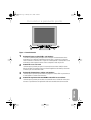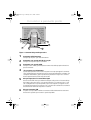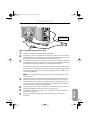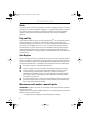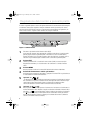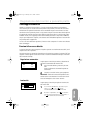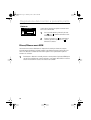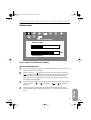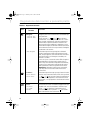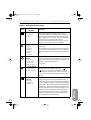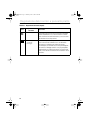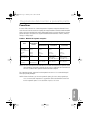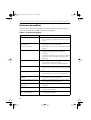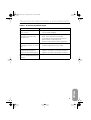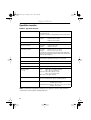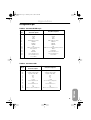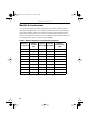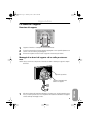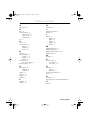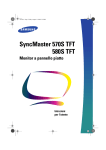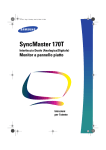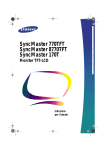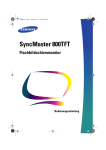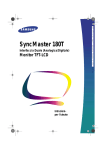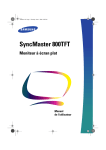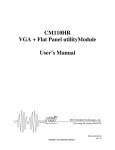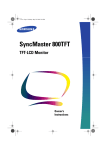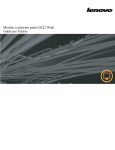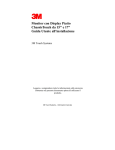Download Samsung 800TFT User Manual
Transcript
it800cov.fm Page 1 Thursday, June 1, 2000 6:19 PM SyncMaster 800TFT Monitor a pannello piatto Istruzioni per l’utente it800cov.fm Page 2 Thursday, June 1, 2000 6:19 PM ATTENZIONE RISCHIO DI SCOSSE ELETTRICHE NON APRIRE ATTENZIONE: PER RIDURRE IL RISCHIO DI SCOSSE ELETTRICHE, NON SMONTARE IL COPERCHIO (O IL PANNELLO POSTERIORE). ALL’INTERNO SONO CONTENUTI PEZZI NON RIPARABILI DALL’UTENTE. AFFIDARE L’ESECUZIONE DELLE RIPARAZIONI A TECNICI QUALIFICATI. Disimballaggio del monitor Assicurarsi che i seguenti articoli siano presenti nella confezione del monitor. Nel caso in cui qualche articolo risulti mancante, contattare il proprio rivenditore. Porta-cavo alimentatore Colorific & Driver Cavo di alimentazione Scheda della garanzia (Non disponibile ovunque) Manuale † Monitor e supporto Cavo segnale D-Sub a 15 pin Alimentatore a c.c. Cavo segnale13W3 (Opzionale) † Il tipo di supporto è soggetto a modifiche a seconda del tipo di monitor. Fran•ais Italiano Italiano Espa–ol Istruzioni di sicurezza. . . . . . . . . . . . . . . . . . . . . . . . . . . . . . . . . . . . . . . . . . . . . . . . . . . . . . . . . . . . . . . . . 2 Il monitor a pannello piatto . . . . . . . . . . . . . . . . . . . . . . . . . . . . . . . . . . . . . . . . . . . . . . . . . . . . . . . . . . . . 3 Installazione. . . . . . . . . . . . . . . . . . . . . . . . . . . . . . . . . . . . . . . . . . . . . . . . . . . . . . . . . . . . . . . . . . . . . . . . 5 Guida. . . . . . . . . . . . . . . . . . . . . . . . . . . . . . . . . . . . . . . . . . . . . . . . . . . . . . . . . . . . . . . . . . . . . . . . . . 6 Plug and Play . . . . . . . . . . . . . . . . . . . . . . . . . . . . . . . . . . . . . . . . . . . . . . . . . . . . . . . . . . . . . . . . . . . 6 Auto Regolaz. . . . . . . . . . . . . . . . . . . . . . . . . . . . . . . . . . . . . . . . . . . . . . . . . . . . . . . . . . . . . . . . . . . . 6 Manutenzione del monitor a pannello piatto. . . . . . . . . . . . . . . . . . . . . . . . . . . . . . . . . . . . . . . . . . . 6 Funzione di autoverifica (Self-Test Feature Check – STFC) . . . . . . . . . . . . . . . . . . . . . . . . . . . . . . . . 7 Regolazione del monitor a pannello piatto . . . . . . . . . . . . . . . . . . . . . . . . . . . . . . . . . . . . . . . . . . . . . . . . 8 Salvataggio automatico . . . . . . . . . . . . . . . . . . . . . . . . . . . . . . . . . . . . . . . . . . . . . . . . . . . . . . . . . . . 9 Funzioni di accesso diretto . . . . . . . . . . . . . . . . . . . . . . . . . . . . . . . . . . . . . . . . . . . . . . . . . . . . . . . . . 9 Blocco/Sblocco menù OSM . . . . . . . . . . . . . . . . . . . . . . . . . . . . . . . . . . . . . . . . . . . . . . . . . . . . . . . 10 Sistema menù. . . . . . . . . . . . . . . . . . . . . . . . . . . . . . . . . . . . . . . . . . . . . . . . . . . . . . . . . . . . . . . . . . 11 Accesso al Sistema menù . . . . . . . . . . . . . . . . . . . . . . . . . . . . . . . . . . . . . . . . . . . . . . . . . . . . . 11 PowerSaver . . . . . . . . . . . . . . . . . . . . . . . . . . . . . . . . . . . . . . . . . . . . . . . . . . . . . . . . . . . . . . . . . . . 15 Risoluzione dei problemi . . . . . . . . . . . . . . . . . . . . . . . . . . . . . . . . . . . . . . . . . . . . . . . . . . . . . . . . . 16 Appendice . . . . . . . . . . . . . . . . . . . . . . . . . . . . . . . . . . . . . . . . . . . . . . . . . . . . . . . . . . . . . . . . . . . . . . . . 18 Specifiche tecniche. . . . . . . . . . . . . . . . . . . . . . . . . . . . . . . . . . . . . . . . . . . . . . . . . . . . . . . . . . . . . . 18 Assegnazione pin . . . . . . . . . . . . . . . . . . . . . . . . . . . . . . . . . . . . . . . . . . . . . . . . . . . . . . . . . . . . . . . 19 Modalità di visualizzazione . . . . . . . . . . . . . . . . . . . . . . . . . . . . . . . . . . . . . . . . . . . . . . . . . . . . . . . 20 Per cambiare il supporto. . . . . . . . . . . . . . . . . . . . . . . . . . . . . . . . . . . . . . . . . . . . . . . . . . . . . . . . . . 21 Rimozione del supporto . . . . . . . . . . . . . . . . . . . . . . . . . . . . . . . . . . . . . . . . . . . . . . . . . . . . . . . 21 Montaggio di un braccio di supporto o di una staffa per attacco a muro . . . . . . . . . . . . . . . . 21 Indice analitico . . . . . . . . . . . . . . . . . . . . . . . . . . . . . . . . . . . . . . . . . . . . . . . . . . . . . . . . Indice analitico-1 Deutsch Indice English it800etoc.fm Page 1 Friday, June 2, 2000 8:40 AM 1 it800e2.fm Page 2 Thursday, June 1, 2000 6:20 PM Istruzioni di sicurezza 1 2 3 4 5 6 7 8 9 10 11 12 13 14 2 Prima di inserire il cavo di alimentazione a c.a. nella presa dell’alimentatore a c.c., accertarsi che la tensione indicata sull’alimentatore a c.c. corrisponda a quella dell’energia elettrica erogata nella propria zona. Non introdurre assolutamente alcun oggetto metallico nelle feritoie del corpo del monitor a pannello piatto (FPD). Ciò può provocare pericolo di scosse elettriche. Per evitare scosse elettriche, non toccare mai l’interno del monitor FPD. L’involucro del monitor FPD deve essere aperto solo da un tecnico qualificato. Non utilizzare il monitor FPD nel caso in cui il cavo di alimentazione sia danneggiato. Non appoggiare oggetti sul cavo di alimentazione e disporlo in modo tale che non vi si possa inciampare. Per scollegare il monitor FPD dalla presa elettrica, ricordarsi di afferrare la spina e non il cavo. Le aperture presenti all’esterno del monitor FPD servono per la ventilazione. Per evitare surriscaldamenti, tali aperture non devono essere ostruite o coperte. Inoltre, evitare di utilizzare il monitor FPD su un letto, un divano, un tappeto o qualunque altra superficie morbida. Così facendo si potrebbero bloccare le aperture di ventilazione poste nella parte inferiore dello schermo. Se si posiziona il monitor FPD in una libreria o in un altro spazio chiuso, accertarsi che la ventilazione sia adeguata. Posizionare il monitor FPD in un luogo in cui l’umidità e la presenza di polvere siano minime. Non esporre il monitor FPD alla pioggia né utilizzarlo in prossimità di acqua (in cucina, vicino ad una piscina, ecc.). Se il monitor FPD dovesse accidentalmente bagnarsi, staccarlo dall’alimentazione e rivolgersi immediatamente ad un rivenditore autorizzato. Ove necessario, è possibile pulire il monitor con un panno umido. Tuttavia, ricordarsi sempre di staccare il monitor FPD dall’alimentazione prima di compiere tale operazione. Appoggiare il monitor FPD su una superficie solida e maneggiarlo con cura. Lo schermo è in vetro, con una superficie anteriore in plastica, e può danneggiarsi se viene lasciato cadere, e in caso di urti o graffiature. Non pulire il pannello frontale con materiali chetonici (ad esempio: acetone), alcool etilico, toluene, acido etilico, metile o cloruro: tali materiali possono danneggiare il pannello. Posizionare il monitor FPD in prossimità di una presa c.a. facilmente accessibile. Se il monitor FPD non funziona in modo normale – in particolare, se produce rumori inconsueti o emana odori - staccarlo immediatamente dall’alimentazione e rivolgersi ad un centro di assistenza o ad un rivenditore autorizzato. Temperature elevate possono causare problemi. Non utilizzare il monitor FPD in un luogo in cui sia direttamente esposto ai raggi solari e tenerlo lontano da radiatori, stufe, camini o altre fonti di calore. Staccare il monitor FPD dall’alimentazione se dovesse restare inutilizzato per un periodo di tempo prolungato. Staccare il monitor FPD dalla presa c.a. prima di qualunque intervento di riparazione. it800e2.fm Page 3 Thursday, June 1, 2000 6:20 PM Français English Il monitor a pannello piatto 1 Selettore di ingresso video (A/B) e spie luminose Il monitor a pannello piatto (FPD) può essere collegato simultaneamente ad una workstation e un computer. Premendo questo pulsante si seleziona il sistema che verrà visualizzato sul monitor FPD. La spia «A» è verde quando il sistema attivo è una workstation, mentre quando è attivo un altro computer è verde la spia «B». 2 Comandi di accesso ai menù Utilizzare questi pulsanti per aprire il sistema del menù a video OSM (On-Screen Menu), accedere al comando di accesso diretto Regolazione automatica, selezionare un menù e per uscire dal menù OSM. 3 Pulsante di alimentazione e relativa spia luminosa Utilizzare questo pulsante per accendere e spegnere il monitor FPD. La spia luminosa è verde durante il normale funzionamento. 4 Comandi di regolazione del menù OSM e comandi di accesso diretto Utilizzare questi pulsanti per accedere ai comandi di accesso diretto di Luminosità e Contrasto e per effettuare le regolazioni delle varie caratteristiche del menù OSM. 3 Deutsch 1 Portuguese Figura 1. Pannello frontale Español 3 Italiano 2 4 it800e2.fm Page 4 Thursday, June 1, 2000 6:20 PM Il monitor a pannello piatto 1 4 3 5 5 2 6 Figura 2. Connettori del pannello posteriore 1 Connettore dell’alimentatore Collegare qui la presa "jack" dell’alimentatore. 2 Connettore cavo segnale mini D-sub a 15 pin Collegare un computer a questo connettore. 3 Connettore cavo segnale 13W3 Collegare il cavo 13W3 (opzionale) dal connettore video della propria workstation a questo connettore. 4 Fessura porta-cavo alimentatore Il porta-cavo di plastica viene inserito in questa fessura per proteggere il connettore "jack" dell’alimentatore ed evitare che questo venga inavvertitamente scollegato. Per scollegare l’alimentatore, girare il porta-cavo di plastica di p di giro verso sinistra o destra e quindi tirarlo fuori dal corpo del monitor. 5 Slot per dispositivo di sicurezza Kensington Questo monitor FPD offre la possibilità di collegare un dispositivo di sicurezza di tipo Kensington in due punti diversi: sul corpo del pannello o sul supporto a torre. Si noti che il collegamento al corpo del pannello è più sicuro di quello sul supporto a torre. Il lucchetto Kensington non è compreso. Per le istruzioni di installazione consultare la documentazione relativa al dispositivo di sicurezza. 6 Slot per connettore USB In questo slot è possibile installare un connettore USB ad alimentazione autonoma. Rimuovere il coperchio per mostrare lo spazio disponibile. 4 it800e2.fm Page 5 Thursday, June 1, 2000 6:20 PM 4 3 Français 1 English Installazione Alla porta video della workstation 2 6 3 Spegnere il computer e staccare il cavo di alimentazione. Posizionare su un cuscino il monitor FPD, con la parte anteriore rivolta verso il basso (facendo attenzione a non danneggiare lo schermo), per poter accedere ai connettori dei cavi disposti lungo la parte inferiore della rientranza posteriore. Per collegare il monitor FPD a un computer: Collegare il cavo di segnale (in dotazione) al connettore mini D-sub a 15 pin Á posto sul retro del monitor FPD. Collegare l’altra estremità del cavo alla porta video posta sul retro del proprio computer. Per collegare il monitor FPD a una workstation: Collegare un cavo di segnale (opzionale) al connettore 13W3 Â posto sul retro del monitor FPD. Collegare l’altra estremità del cavo alla porta video posta sul retro della propria workstation. Potrebbe essere necessario un adattatore. 5 6 7 Portuguese 4 NOTA: Uno o entrambi i tipi di cavo di segnale possono essere collegati al monitor simultaneamente. Collegare la presa "jack" dell’alimentatore alla porta di alimentazione ¬ posta sul retro del monitor FPD. Per prevenire la sconnessione della presa "jack", inserire il cavo dell’alimentatore nel porta-cavo. Inserire il porta-cavo nell’apposita fessura e ruotarlo di p di giro. Collegare un cavo di alimentazione adatto al proprio impianto elettrico alla presa c.a. presente sull’alimentatore. Rimettere in posizione verticale il monitor FPD sulla scrivania ed inserire i cavi di alimentazione del computer e del monitor FPD in una presa vicina. Accendere il computer e il monitor FPD. Se il monitor FPD visualizza un’immagine, l’installazione è completa. Eseguire la procedura di Regolazione automatica descritta in "Auto Regolaz.", a pagina 6. 5 Italiano 1 2 Deutsch Figura 3. Collegamento del monitor a un PC Español 5 it800e2.fm Page 6 Thursday, June 1, 2000 6:20 PM Installazione Guida Se il monitor FPD non visualizza un’immagine, controllare i collegamenti dei cavi e consultare il paragrafo «Risoluzione dei problemi» a pagina 16. Se la qualità dell’immagine visualizzata non è perfetta, avviare nuovamente la Regolazione automatica e consultare il paragrafo «Regolazione del monitor a panello piatto» al pagina 8 o «Risoluzione dei problemi» a pagina 16. Plug and Play Grazie all’adozione della nuova soluzione Plug and Play VESA® sono state eliminate lunghe e complicate procedure di installazione. L’utente potrà installare il proprio monitor FDP evitando ogni apprensione e rischio di errore. Il sistema è in grado di identificare facilmente il nuovo monitor e di configurarsi per l’uso con esso. Il monitor a pannello piatto comunica automaticamente al sistema i propri dati estesi di identificazione display (EDID, Extended Display Identification data) tramite i protocolli di canale dati display (DDC, Display Data Channel) per permettere al sistema di configurarsi automaticamente per l’utilizzo del monitor a pannello piatto. Auto Regolaz. Anche se il computer utilizzato è in grado di riconoscere il nuovo monitor a pannello piatto, la funzione di Regolazione automatica è in grado di ottimizzare le impostazioni del monitor per l’utilizzo con il proprio computer. Utilizzare la Regolazione automatica ogni volta che il monitor FPD perde l’allineamento o se l’immagine viene visualizzata in modo non soddisfacente. 1 2 3 Accendere il computer e il monitor a pannello piatto. Premere il pulsante EXIT per visualizzare il menù OSM di Regolazione automatica. Premere il pulsante + per attivare la funzione di Regolazione automatica. La luminosità del monitor a pannello piatto si abbasserà, si potranno notare leggeri cambiamenti nell’immagine a video, e la scritta «Regolazione automatica» lampeggerà sul menù OSM. Per uscire dalla funzione di Regolazione automatica premere nuovamente il pulsante EXIT. Al termine dell’operazione, lo schermo cesserà di cambiare. Premere il pulsante EXIT per lasciare il menù OSM o per consentire al menù di disattivarsi automaticamente dopo un determinato intervallo di tempo. 4 Manutenzione del monitor a pannello piatto ATTENZIONE: Per ridurre il rischio di scosse elettriche, evitare rigorosamente di smontare il corpo del monitor FPD. L’apparecchio non contiene parti riparabili dall’utente. Gli interventi dell’utente sono limitati alla pulizia, come illustrato a seguire: • 6 Prima della pulizia, scollegare il monitor FPD dalla presa elettrica. • • Per la pulizia del monitor a pannello piatto, inumidire leggermente un panno morbido e pulito in acqua o in una soluzione detergente non aggressiva. Utilizzare preferibilmente un apposito tessuto per la pulizia degli schermi o una soluzione adatta al rivestimento antistatico. Per la pulizia delle parti in plastica del monitor, utilizzare un panno leggermente inumidito con una soluzione detergente non aggressiva. Non utilizzare prodotti detergenti infiammabili per pulire il monitor a pannello piatto o altre apparecchiature elettriche. Funzione di autoverifica (Self-Test Feature Check – STFC) Il monitor a pannello piatto è dotato di una funzione di autoverifica che consente di verificare il corretto funzionamento del monitor stesso. Se il monitor a pannello piatto e il computer sono collegati correttamente ma il monitor rimane scuro e la spia dell’alimentazione è accesa, effettuare le seguenti operazioni per lanciare l’autoverifica del monitor: 1 2 3 Spegnere sia il computer che il monitor. Scollegare il cavo del video dal computer o dalla scheda video. Accendere il monitor. Français • Español Installazione English it800e2.fm Page 7 Thursday, June 1, 2000 6:20 PM Disconnesso Contr. Cavo Segnali Figura 4. Schermata di autoverifica del monitor FPD Le tre caselle racchiuse dal bordo sono in colore rosso, verde e blu. La mancata visualizzazione di una casella indica un guasto al monitor FPD. La stessa casella apparirà durante il normale funzionamento del sistema se il cavo video è danneggiato o staccato. Spegnere il monitor FPD e riattaccare il cavo video; quindi accendere il sistema e il monitor. Se dopo questa procedura il monitor a pannello piatto rimane nero, verificare il controller video e il sistema; il monitor a pannello piatto funziona correttamente. 7 Italiano 4 Portuguese Deutsch Se il monitor FPD funziona correttamente, si vedrà una casella bianca con bordo rosso ed il seguente messaggio in caratteri neri: it800e2.fm Page 8 Thursday, June 1, 2000 6:20 PM Regolazione del monitor a pannello piatto Il monitor a pannello piatto consente di regolare facilmente le caratteristiche dell’immagine visualizzata. Tutte queste regolazioni vengono effettuate tramite i pulsanti posti sul lato anteriore del monitor. Mentre si agisce su questi pulsanti per effettuare le regolazioni, un menù a video mostra i rispettivi valori numerici che vengono modificati. 1 2 3 4 5 6 Figura 5. Comandi utente 1 Pulsante e spie luminose del Selettore video (A/B) Il pulsante del selettore video permette di scegliere fra due diversi sistemi da collegare al proprio monitor a pannello piatto. «A» indica l’uso con una workstation, mentre «B» indica l’uso di un altro computer. Una spia luminosa si accende sotto le lettere A e B per indicare quale sistema è attivo sul monitor a pannello piatto. 2 Pulsante EXIT Tramite il pulsante EXIT si visualizza il menù a video (OSM, on-screen menu) di Regolazione automatica, si esce dai menù e dai sottomenù e si chiude il menù a video. 3 Pulsante MENU Questo pulsante visualizza il sistema OSM ed attiva la funzione evidenziata. 4 Pulsante di alimentazione e relativa spia luminosa Utilizzare questo pulsante per accendere e spegnere il monitor FPD. La spia luminosa è verde durante il normale funzionamento. 5 I pulsanti –/+ ( / e ) Se utilizzati con il sistema OSM, questi pulsanti consentono di selezionare le funzioni dei sottomenù e di spostare il selettore fra le varie righe del menù OSM. Questi pulsanti fungono inoltre da pulsanti di accesso diretto per la regolazione della Luminosità. (Vedere la sezione relativa ai Pulsanti di accesso diretto.) 6 I pulsanti –/+ ( / e ) Questi pulsanti consentono di spostare il selettore fra i vari menù e di selezionare le funzioni del menù a video. Quando si regola una funzione utilizzando il menù OSM, il pulsante « – « ( ) consente di diminuire il valore relativo a tale funzione. Il pulsante « + « ( ) incrementa invece il valore della funzione selezionata. Questi pulsanti fungono inoltre da pulsanti di accesso diretto per il comando di Contrasto. (Vedere la sezione sui Pulsanti di accesso diretto.) 8 Salvataggio automatico Quando si visualizza il menù a video e si lascia una finestra di regolazione visualizzata sullo-schermo per tre secondi circa senza premere altri pulsanti, il monitor FPD salva automaticamente le regolazioni effettuate. Queste modifiche vengono memorizzate in un’area utente del monitor a pannello piatto. Le aree utente vengono riservate in base alla frequenza di segnale del computer. Questo monitor FPD può memorizzare fino a un massimo di cinque modalità utente, che si aggiungono alle dieci modalità precaricate o impostate in fabbrica, una per ogni frequenza di segnale, come elencato nelle «Modalità frequenze di sincronizzazione preimpostate» a pagina 20. Se non sono state effettuate regolazioni, il menù a video scompare e il monitor non effettua alcun salvataggio. Français Regolazione del monitor a pannello piatto English it800e2.fm Page 9 Thursday, June 1, 2000 6:20 PM Le funzioni descritte in questa pagina e in quella seguente sono facilmente accessibili, con il semplice tocco di un pulsante. Una volta concluse le operazioni di regolazione di una funzione, premere il pulsante EXIT per spegnere il menù oppure lasciare che il menù si disattivi automaticamente dopo un determinato intervallo di tempo. Español Funzioni di accesso diretto Regolazione automatica S“ + Deutsch No Ð Seguire queste istruzioni per attivare o disattivare le regolazioni automatiche del monitor FPD. Con il menù disattivato, premere il pulsante EXIT. Verrà visualizzata la schermata Regolazione automatica. 1 Uscita: Puls. Uscita 2 Seguire le istruzioni fornite sopra a pagina 6. Portuguese Attenzione : Perché la funzione di Regolazione automatica funzioni correttamente il monitor deve visualizzare un’immagine a colori a tutto schermo. Luminosità Seguire queste istruzioni per regolare la luminosità del monitor FPD. Luminositˆ 44 Ð Uscita: Puls. Uscita + 1 Con il menù disattivato, premere il pulsante «–» ( ) o «+» ( ). Verrà visualizzatala schermata Luminosità. 2 Premere il pulsante «+» ( ) per aumentare la luminosità; premere il pulsante «Ð » ( ) per diminuire la luminosità. 9 Italiano Auto Regolaz. it800e2.fm Page 10 Thursday, June 1, 2000 6:20 PM Regolazione del monitor a pannello piatto Contrasto Seguire queste istruzioni per regolare il contrasto fra chiaro e scuro sul monitor FPD. Contrasto 16 Ð Ý Uscita: Puls. Uscita + 1 Con il menù disattivato, premere il pulsante «–» ( ) o «+» ( ). Verrà visualizzata la schermata Contrasto 2 Premere il pulsante «+» ( ) per aumentare il contrasto; premere il pulsante «–» ( ) per diminuire il contrasto. Blocco/Sblocco menù OSM Questa funzione consente di bloccare le impostazioni correnti per evitare che vengano inavvertitamente modificate, lasciando tuttavia la possibilità di regolare Luminosità e Contrasto. Per sbloccare i comandi del menù OSM seguire la stessa procedura in qualsiasi momento lo si desideri. 1 10 Per bloccare o sbloccare i comandi, premere e tenere premuto il pulsante MENU per 5 secondi. Una volta bloccato, verrà visualizzato il messaggio «BLOCCATO!» in fondo a ciascun menù OSM fino al successivo sblocco dei comandi. Regolazione del monitor a pannello piatto Sistema menù Français i English it800e2.fm Page 11 Thursday, June 1, 2000 6:20 PM Blocco immagine Sintonizz. Þne 29 Español Sintonizz. base 1688 Auto Regolaz. 1 Con il menù disattivato, premere il pulsante MENU per attivare il sistema menù e visualizzare il menù funzioni principali. 2 Premere il pulsante "+" ( ) per passare all’icona seguente o premere il pulsante "–" ( ) per tornare all’icona precedente. Passando da un’icona all’altra, il nome della funzione cambia a seconda della funzione o gruppo di funzioni rappresentate dall’icona. Per un elenco completo di tutte le funzioni disponibili in questo monitor FPD vedere la seguente tabella. 3 Premere il pulsante MENU una volta per selezionare la funzione di regolazione, quindi agire sui pulsanti "–" ( ) o "+"( ) e sui pulsanti "–" ( ) o "+"( ) per effettuare le modifiche. 4 Premere una volta il pulsante EXIT per tornare al menù principale e selezionare un’altra funzione, oppure premere il pulsante EXIT 1 o 2 volte per uscire dal menù OSM. 11 Portuguese Accesso al Sistema menù Italiano Figura 6. Menù a video (OSM, On-Screen Menu) Deutsch Selez.: Tasto Men• it800e2.fm Page 12 Thursday, June 1, 2000 6:20 PM Regolazione del monitor a pannello piatto Tabella 1. Regolazioni del menù Icona 12 Impostazioni e sottomenù Descrizione Blocco immagine: • Sintonizz. fine • Sintonizz. base Le regolazioni Fine e base permettono di regolare con maggiore precisione il monitor FPD a seconda delle proprie preferenze. Usare i pulsanti "–" ( ) and "+" ( ) per eliminare l’interferenza. Se con la regolazione Fine non si ottengono risultati soddisfacenti, utilizzare la regolazione Sintonizz.base e quindi nuovamente Sintonizz. fine. Questa funzione può modificare la larghezza e la centratura dell’immagine visualizzata. Utilizzare la funzione Orizzontale del menù Posizione per centrare l’immagine visualizzata sullo schermo. • Auto Regolaz. Selezionare questa icona per regolare e limitare il livello di interferenza visibile nell’immagine visualizzata, che può apparire sotto forma di linee orizzontali o aree del monitor in cui l’immagine è instabile, con tremolio e scintillio. L’ Auto Regolaz. consente al monitor FPD di regolarsi automaticamente in funzione del segnale video in arrivo. Dopo aver utilizzato la Regolazione automatica, si può possono ottimizzare le regolazioni del monitor FPD a piacimento tramite le regolazioni Fine e Base. Attenzione: Utilizzando la Regolazione automatica, ogni impostazione dell’utente memorizzata verrà sovrascritta Posizione : • Posiz. Orizzon. • Posiz. Vertic. Selezionare questa icona per spostare l’area di visualizzazione sullo schermo del monitor FPD. Usare i pulsanti "–" ( ) e "+" ( ) per spostare l’area di visualizzazione a sinistra o a destra quando è selezionata la funzione Orizzontale, e su e giù quando è selezionata la funzione Verticale. Controllo Colore: • R - Rosso • G - Verde • B - Blu Selezionare questa icona per regolare la tonalità e la saturazione del colore. La tonalità è maggiormente percepibile nelle aree di colore bianco. Utilizzare il pulsante "–" ( ) per diminuire l’intensità del colore selezionato. Utilizzare il pulsante "+" ( ) per aumentare l’intensità del colore selezionato. Regolazione del monitor a pannello piatto Tabella 1. Regolazioni del menù (Segue) Descrizione Selezionare questa icona per ripristinare i valori impostati in fabbrica per il gruppo di funzioni selezionate. Il richiamo delle impostazioni di Geometria modifica le impostazioni di Posizione, di Blocco immagine e porta le Dimensioni immagine ad Espandi 2. Il richiamo delle impostazioni Colore riporta i colori ai rispettivi valori originari impostati in fabbrica. Lingua: • English • Deutsch • Español • Français • Italiano • Swedish Selezionare una delle six lingue da utilizzare per il menù OSM. La scelta della lingua riguarda unicamente la lingua del menù OSM. Essa non ne altera la funzione e non comporta alcun effetto su altri programmi in uso nel computer. Durata vis. Menù: • 5 secondi • 10 secondi • 20 secondi • 200 secondi Il menù OSM rimane attivo fintanto che viene usato. La Durata visualizzazione menù imposta il tempo durante il quale il menù OSM rimane attivo dopo l’ultimo tocco di pulsante. La durata predefinita è di 10 secondi. Posizione Menù: • Posiz. Vertic. • Posiz. Orizzon. Selezionare questa icona per modificare la posizione del menù OSM sullo schermo. I pulsanti "–" ( ) e "+" ( ) spostano il menù OSM. Selezionare la funzione Orizzontale per spostare il menù a destra o sinistra; selezionare la funzione Verticale per spostare il menù su o giù. Dimens. Ingrandi: • Normale • Espanso 1 • Espanso 2 Se il computer o la scheda video in uso forniscono una frequenza di segnale ed una indirizzabilità inferiori a 1280 x 1024, questo monitor FPD è dotato di un processore di scalabilità in grado di espandere l’indirizzabilità fino a 1280 x 1024. Selezionare l’Impostazione normale per utilizzare l’area di visualizzazione a grandezza normale per il segnale corrente. Selezionare Espanso 1 per adattare l’area di visualizzazione all’intera larghezza del monitor FPD. Selezionare Espanso 2 per adattare l’area di visualizzazione sia orizzontale che verticale all’intera grandezza del monitor FPD. 13 Deutsch Español Français Richiamo: • Geometria • Colore Portuguese Impostazioni e sottomenù Italiano Icona English it800e2.fm Page 13 Thursday, June 1, 2000 6:20 PM it800e2.fm Page 14 Thursday, June 1, 2000 6:20 PM Regolazione del monitor a pannello piatto Tabella 1. Regolazioni del menù (Segue) Icona i 14 Impostazioni e sottomenù Descrizione Modo Video: Selezionare questa icona per visualizzare la modalità utente attualmente in uso. Questa funzione si limita alla visualizzazione delle informazioni, e non consente di effettuare nuove impostazioni. Effetti video: • Scalatura • Filtraggio Selezionare questa icona per ottimizzare la visualizzazione in funzione del software che si sta utilizzando. La funzione di scalatura può rendere più chiara un’immagine consentendo una visione più dettagliata. La funzione di filtraggio rende il testo più percepibile aggiungendo una sottile linea attorno a ciascun carattere, con un effetto di contrasto che ne facilita il riconoscimento. PowerSaver Il monitor FPD è dotato di un sistema incorporato di risparmio energetico chiamato PowerSaver. Questo sistema consente un risparmio di energia mediante l’attivazione della modalità a basso consumo energetico del monitor FDP quando questo non viene utilizzato per un dato periodo di tempo. Sono previste le seguenti modalità di funzionamento: «Attivo», «Attesa», «Sleep», e «Deep Sleep». Tabella 2. Modalità di risparmio energetico Sincronizzazione orizzontale Attivo Sincronizzazione verticale Attivo Video Attivo Inattivo Attivo Inattivo Attivo Oscurato Inattivo Oscurato Inattivo Oscurato Alimentazione Spia luminosa Verde Giallo Lampeggiante Giallo verde/giallo Lampeggiante (Intervallo 0,5 sec) (Intervallo 1 sec) Alimentazione Consumo 60 W (max.) 56 W (nom.) Meno di 5 W Meno di 5 W Español Modalità funzione risparmio energetico (EPA/NUTEK) Funzionamento Modalità Sleep Modalità Deep Sleep normale Modalità di Attesa Posizione A1 Posizione A2 Meno di 5 W NOTA: Il monitor FPD riprende automaticamente il normale funzionamento al ripristino della sincronizzazione orizzontale e verticale. A tale scopo è sufficiente che l’utente muova il mouse o prema un tasto qualsiasi della tastiera del computer. Deutsch Stato Français Regolazione del monitor a pannello piatto English it800e2.fm Page 15 Thursday, June 1, 2000 6:20 PM NOTA: Evitare di utilizzare con il monitor a pannello piatto gli screen saver progettati per l’uso con monitor CRT. Impedendo lo spegnimento della retroilluminazione dello del monitor a pannello piatto essi ne accelerano il processo di usura. 15 Italiano Portuguese Per risparmiare energia, spegnere il monitor quando non serve o ci si assenta dal luogo di lavoro per periodi prolungati. it800e2.fm Page 16 Thursday, June 1, 2000 6:20 PM Regolazione del monitor a pannello piatto Risoluzione dei problemi Prima di rivolgersi all’assistenza, prendere visione delle informazioni contenute in questa sezione per accertarsi se è possibile risolvere da soli il problema. Tabella 3. Risoluzione dei problemi Sintomo Azione correttiva Nessuna immagine • Verificare che il monitor FPD e il computer siano entrambi collegati all’alimentazione ed accesi. Appare il messaggio «Disconnesso: Contr. Cavo Segnali» • Verificare il collegamento del cavo di segnale tra il computer e il monitor FPD • Utilizzare l’autoverifica del monitor descritta a pagina 7. «Frequenza troppo elevata» • Verificare la risoluzione massima e la frequenza sulla porta video del proprio computer. • Confrontare tali valori con i dati delle modalità frequenze di sincronizzazione preimpostate, pagina 20. • Verificare il collegamento del cavo di segnale tra il computer e il monitor FPD. • Eseguire l’Auto Regolaz. (vedere pagina 6). L’immagine non è chiara • Effettuare le necessarie operazioni di Sintonizz. fine e Sintonizz. base (vedere pagina 12). L’immagine è sfocata • Eseguire il ripristino del monitor FPD. • Eliminare gli accessori (es.: prolunghe video). L’immagine appare oscillante o • ondulante Verificare il collegamento del cavo di segnale tra il computer e il monitor FPD L’immagine appare sdoppiata • Verificare il collegamento del cavo di segnale tra il computer e il monitor FPD. L’immagine è troppo chiara o troppo scura • Regolare le impostazioni di Luminosità e Contrasto. Il colore non è uniforme • Regolare le impostazioni del colore utilizzando il menù OSM COLORE. I colori sono distorti con aree scure od ombreggiate. • Regolare le impostazioni del colore utilizzando il menù OSM COLORE. L’immagine è confusa 16 Tabella 3. Risoluzione dei problemi (Segue) Sintomo Azione correttiva Il colore bianco non appare in modo corretto • Regolare le impostazioni del colore utilizzando il menù OSM COLORE. L’immagine sullo schermo non • è centrata o dimensionata correttamente. • Regolare le impostazioni di Posiz. Orizzon. e di Posiz. Vertic. tramite il menù OSM. Il monitor a pannello piatto sta salvando le modifiche apportate al menù OSM. La spia dell’alimentazione è • verde/gialla lampeggiante o solamente gialla lampeggiante Il monitor FPD sta utilizzando il sistema di risparmio energetico. Controllare l’utilità di risparmio energetico del proprio computer. Impossibile regolare il monitor • FPD con i pulsanti del pannello anteriore Contattare il servizio clienti Samsung. Deutsch La spia dell’alimentazione • lampeggia una volta con colore giallo. Portuguese Avviare l’Auto Regolaz. (vedere pagina 6). 17 Italiano • Español Controllare la selezione delle dimensioni dell’immagine (vedere page 13). Français Regolazione del monitor a pannello piatto English it800e2.fm Page 17 Thursday, June 1, 2000 6:20 PM it800e2.fm Page 18 Thursday, June 1, 2000 6:20 PM Appendice Specifiche tecniche Tabella 4. Specifiche tecniche Pannello LCD * Sincronizzazione Area attiva reale 46 cm (18,1") di diagonale Pixel pitch 0,28 mm Angolo di visualizzazione: 80/80/80/80 (Su/Giù/Sx/Dx) (Gradi) Orizzontale: Verticale: Da 30 kHz a 81 kHz Da 56 Hz a 85 Hz (~XGA) Da 60 Hz a 76 Hz (SXGA) Colori visualizzabili 16,7 Million Colors Massima risoluzione Orizzontale: Verticale: Visualizzazione attiva Orizzontale: 359.0 ± 3 mm (14,13" ± 0,12") Verticale: 287.2 ± 3 mm (11,36" ± 0,12") (Le dimensioni di visualizzazione attive dipendono dalla frequenza di sincronizzazione del segnale e dalle impostazioni delle dimensioni dell’immagine) Segnale di ingresso, terminato Video analogico 0,7 Vpp positivo a 75 W Sincronizzazione separata, composita, e sync-on-green Pixel clock massimo 135 MHz Alimentatore AC 90-264 Volt, 60 Hz/50 Hz ± 3 Hz Consumo di energia 60 W (massimo), 56 W (nominale) Dimensioni/Peso (L x P x A) Unità: Interfaccia per supporto VESA 100 mm x 100 mm (Per l’uso con hardware di supporto speciale (braccio)) 1280 punti @ 81 kHz 1024 linee @ 76 Hz 449,4 x 461,2 x 182,0 mm; 9,35 kg 17,7 x 18,2 x 7,2 in;20,61 lb Confezione: 570 x 295 x 580 mm; 12,8 kg 22,4 x 11,6 x 22,8 in;28,22 lb (Tutti i valori sono approssimativi.) Osservazioni di carattere ambientale Temperatura di funzionamento: da 50°F a 104°F (10°C a 40°C) Umidità: da 10% a 80% Temperatura di conservazione: da -68°F a 113°F (-20°C a 45°C) Umidità: da 5% a 95% NOTA: Caratteristiche progettuali e specifiche sono soggette a variazioni senza preavviso. * Riferimento ai modi Segnale standard, pagina 20. 18 it800e2.fm Page 19 Thursday, June 1, 2000 6:20 PM English Appendice Assegnazione pin Orizz./Vert. Composito 1 2 3 4 5 6 7 8 9 10 11 12 13 14 15 Rosso Verde Blu GND GND (Ritorno DDC) GND-R GND-G GND-B NC GND-Sincronizzazione/ Autoverifica GND Dati DDC Sincronizzazione H Sincronizzazione V Clock DDC Rosso Verde Blu GND GND (Ritorno DDC) GND-R GND-G GND-B NC GND-Sincronizzazione/Autoverifica GND Dati DDC Sincronizzazione H Sincronizzazione V Clock DDC Español Lato 15 pin del cavo di segnale Lato 13W3 del cavo di segnale Orizz./Vert. Composito A1 A2 A3 1 2 3 4 5 6 7 8 9 10 Segnale video Rosso Segnale video Verde Segnale video Blu SCL NC S2 S gnd Sincronizzazione H SDA Sincronizzazione V S1 S0 Ritorno sincronizzazione Segnale video Rosso Segnale video Verde Segnale video Blu SCL NC S2 S gnd Sincronismo composito SDA Sincronizzazione V S1 S0 Ritorno sincronizzazione 17 Portuguese N. pin Deutsch Tabella 6. Connettore 13W3 19 Italiano N. pin Français Tabella 5. Connettore D-SUB 15 pin it800e2.fm Page 20 Thursday, June 1, 2000 6:20 PM Appendice Modalità di visualizzazione Se il segnale proveniente dal sistema corrisponde al modo segnale standard, lo schermo viene regolato automaticamente. Se il segnale proveniente dal sistema non corrisponde al modo segnale standard, regolare il modo facendo riferimento alla guida dell'utente della scheda video, poiché è possibile che lo schermo non visualizzi alcuna immagine o che sia accesa solo la spia del LED di accensione. Per le modalità di visualizzazione elencate di seguito, l’immagine dello schermo è stata ottimizzata in fabbrica. Tabella 7. Modalità frequenze di sincronizzazione preimpostate Modalità di visualizzazione Frequenza orizzontale (kHz) Frequenza Clock dei verticale (Hz) pixel (MHz) Polarità di sincronizzazione (H/V) 720 x 400 31,469 70,087 28,322 –/+ 640 x 480 31,469 59,940 25,175 –/– 640 x 480 37,500 75,000 31,500 –/– 640 x 480 43,269 85,080 36,000 –/– 800 x 600 46,875 75000 49,500 +/+ 800 x 600 53,674 85,061 56,250 +/+ 1024 x 768 48,363 60,004 65,000 –/– 1024 x 768 60,023 75,029 78,750 +/+ 1024 x 768 68,677 84,997 94,500 +/+ 1280 x 1024 79,976 75,025 135,000 +/+ 20 it800e2.fm Page 21 Thursday, June 1, 2000 6:20 PM English Appendice Per cambiare il supporto Français Rimozione del supporto Montaggio di un braccio di supporto o di una staffa per attacco a muro NOTA: Questo monitor accetta piastre di interfaccia 100mm x 100mm per supporti compatibili VESA. B A Coperchio posteriore Portuguese 14V DC Piastra di interfaccia del braccio di supporto 1 Deutsch Posare il monitor LCD con la parte anteriore appoggiata su una superficie piana con un cuscino sotto lo schermo, per proteggerlo.. Rimuovere le quattro viti che fissano il supporto e rimuovere quest’ultimo. Español Spegnere il monitor e scollegare il cavo di alimentazione. Allineare la piastra di interfaccia del braccio di supporto con i fori del coperchio posteriore, e fissare la piastra stessa con le quattro viti in dotazione del braccio di supporto o della staffa per montaggio a muro. 21 Italiano 1 2 3 it800eix.fm Page 1 Friday, June 2, 2000 8:40 AM Indice analitico A G Auto Regolaz. , 12 Geometria , 13 B I Base , 12 Blocco immagine , 12 Sintonizz. base , 12 Sintonizz. fine , 12 Auto Regolaz. , 12 Blu , 12 Istruzioni di sicurezza , 2 Italiano , 13 C Colore , 13 Controllo Colore , 12 B (blu) , 12 G (verde) , 12 R (rosso) , 12 D Deutsch , 13 Dimens. Ingrandi , 13 Espanso 1 , 13 Espanso 2 , 13 Normale , 13 Disconnesso , 16 Contr. Cavo Segnali , 16 Durata vis. Menù , 13 L Lingua , 13 Deutsch , 13 English , 13 Español , 13 Français , 13 Italiano , 13 M Modalità Deep Sleep , 15 Modalità di Attesa , 15 Modalità di visualizzazione , 20 Modalità Sleep , 15 N Normale , 13 P Posizione menù , 13 Posiz. Orizzon. , 13 Posiz. Vertic. , 13 E R Effetti Video , 14 Filtraggio , 14 Scalatura , 14 English , 13 Espanso 1 , 13 Espanso 2 , 13 Español , 13 Richiamo , 13 Colore , 13 Geometria , 13 Risoluzione dei problemi , 16 Rosso , 12 F Filtraggio , 14 Français , 13 S Scalatura , 14 Slot per dispositivo di sicurezza Kensington , 4 V Verde , 12 Indice analitico-1